Autor:
Peter Berry
Erstelldatum:
14 Juli 2021
Aktualisierungsdatum:
1 Juli 2024
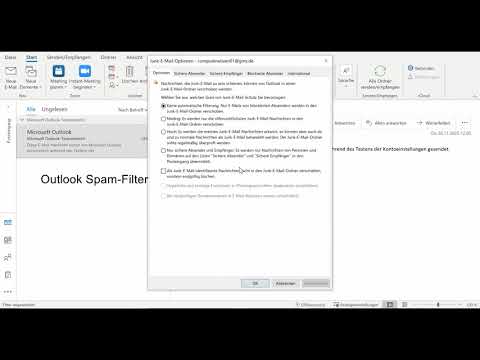
Inhalt
In diesem Wiki erfahren Sie, wie Sie Kontakte in Microsoft Outlook (ehemals Hotmail) blockieren. Das Blockieren eines Outlook-Kontakts ist äußerst kompliziert, da Outlook normalerweise keine E-Mails aus Kontakten filtert, selbst wenn die E-Mail-Adresse in der Sperrliste enthalten ist. Wenn Sie jedoch den Kontakt löschen, den Namen des Betreffs zur Liste der blockierten Absender ("Blockierte Absender") hinzufügen und eine ihrer E-Mails als Spam markieren, können Sie verhindern, dass zukünftige E-Mails von ihnen kommen. Beachten Sie, dass es zwischen einer Stunde und einigen Tagen dauern kann, bis Outlook E-Mails von diesem Kontakt aktiv blockiert. Sie können Outlook-Kontakte in der mobilen App nicht blockieren.
Schritte
Teil 1 von 3: Kontakte löschen
. Klicken Sie auf das Zahnradsymbol in der oberen rechten Ecke der Seite. Ein Dropdown-Menü wird angezeigt.

Scrollen Sie nach unten und klicken Sie auf Vollständige Einstellungen anzeigen (Siehe vollständige Einstellungen). Der Link befindet sich unten im Dropdown-Menü. Ein Fenster wird geöffnet.- Sie werden den Link wahrscheinlich sofort sehen, ohne nach unten zu scrollen.
Klicken Sie auf die Karte Mail oben links im Fenster.

Klicken Junk-E-Mail (Spam-Feld) befindet sich in der Mitte der Optionsspalte.
Geben Sie die E-Mail-Adresse des Kontakts ein. Klicken Sie oben im Feld "Blockierte Absender" auf das Textfeld "Absender hier hinzufügen" und geben Sie die E-Mail-Adresse der Person ein.

Klicken Hinzufügen (Hinzufügen) rechts neben dem Textrahmen.
Klicken speichern (Speichern) oben auf der Seite. Ihre Änderungen werden gespeichert und die E-Mail-Adresse des Kontakts wird in der Liste der blockierten Absender angezeigt. Werbung
Teil 3 von 3: E-Mail als Spam markieren
- Sie müssen wissen, warum dies notwendig ist. Während das Hinzufügen bestimmter Kontakte zur Sperrliste der E-Mail-Adresse anzeigt, dass Sie in Zukunft E-Mails von dieser Person blockieren möchten, wird Outlook dies manchmal nicht tun, wenn Sie die vorhandenen E-Mails des Kontakts nicht hinzufügen. Geben Sie den Ordner "Junk" ein und blockieren Sie sie von hier aus.
- Wenn Sie noch nie E-Mails von einem Kontakt erhalten haben, der blockiert werden muss, können Sie mit dem obigen Schritt nicht fortfahren. In Zukunft erhalten Sie möglicherweise eine E-Mail von dieser Person und markieren ihre E-Mail als Spam, um den Blockierungsvorgang abzuschließen.
Kehren Sie zu Ihrem Posteingang zurück. Klicken Sie unten links auf der Seite auf das Umschlagsymbol "Mail". Der Outlook-Posteingang wird in einer neuen Registerkarte geöffnet.
Wählen Sie E-Mail aus dem Kontakt. Klicken Sie auf eine E-Mail des Kontakts, den Sie blockieren.
- Wenn sie viele Nachrichten senden, können Sie in großen Mengen auswählen, indem Sie den Mauszeiger über das Profilbild (oder die Initialen) des Kontakts links neben der E-Mail bewegen, auf das angezeigte Kontrollkästchen klicken und dann auf die Kontrollkästchen der E-Mails klicken andere.
Klicken Sie auf die Registerkarte Junk oben auf der Seite.
Öffnen Sie den Ordner "Junk". Klicken Junk auf der linken Seite des Posteingangs. Die E-Mail-Liste, die Sie als Spam markiert haben, wird angezeigt.
Klicken Sie auf die E-Mail-Adresse des Kontakts, den Sie blockieren müssen, um ihn auszuwählen.
- Wenn mehrere E-Mails als Spam markiert sind, aktivieren Sie das Kontrollkästchen links neben jeder E-Mail, um alle auszuwählen.
Klicken Block (Blockieren) oben auf der Seite.
Klicken in Ordnung wenn es erscheint. Ihre Entscheidung wird bestätigt und es wird sichergestellt, dass die E-Mail-Adresse des Kontakts zur Liste "Absender blockieren" hinzugefügt wurde. Sie erhalten keine E-Mails mehr von ihnen.
- Es kann einige Stunden (oder Tage) dauern, bis die E-Mail dieses Kontakts Ihren Posteingang nicht mehr erreicht.
Rat
- Fügen Sie durch Löschen des Kontakts die E-Mail-Adresse dieser Person zur Liste der blockierten Absender hinzu und Markieren Sie ihre vorhandenen E-Mails als Spam und blockieren Sie sie dann, um sicherzustellen, dass Sie in Zukunft nicht mehr von ihnen erreicht werden.
- Wenn Sie keine Aktion auswählen Block Bei E-Mails eines Kontakts im Ordner "Junk" werden zukünftige E-Mails von diesen nur in den Ordner "Junk" verschoben, anstatt automatisch gelöscht zu werden. Dies ist nützlich, wenn Sie wissen möchten, was dieser Kontakt zu sagen hat, aber seine E-Mails nicht im Posteingang erhalten möchten.
Warnung
- Aufgrund eines Outlook-Fehlers oder -Algorithmus reicht es nicht aus, nur E-Mail-Adressen zur Liste "Absender blockieren" hinzuzufügen, um zu verhindern, dass zukünftige E-Mails in den Posteingang gelangen.



